So senden Sie eine Direktnachricht auf Instagram
Veröffentlicht: 2022-05-07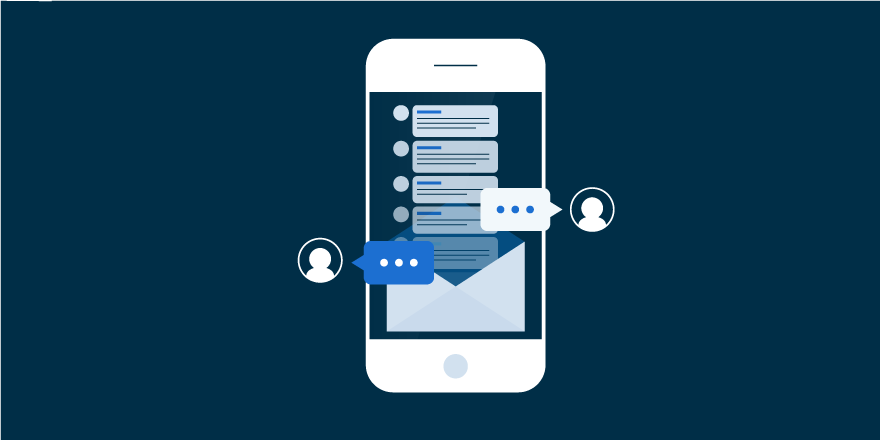
Instagram Direct Messaging ist eine unterhaltsame Möglichkeit, über Text, Sprachnachrichten, Bilder und mehr zu kommunizieren.
Die Social-Media-Plattform Instagram verbindet ihre Nutzer durch Fotos, Videos und kurzlebige Inhalte. Die Direktnachrichtenfunktion (DM) ermöglicht es Benutzern, privat mit anderen Benutzerkonten zu kommunizieren, sei es privat oder geschäftlich. Der DM-Prozess unterscheidet sich jedoch je nachdem, ob ein Benutzer einem Konto folgt, das öffentlich oder privat sein kann.
So sendest du eine Direktnachricht an ein öffentliches Konto, dem du folgst
Es gibt zwei Möglichkeiten, eine Direktnachricht an diese Art von Konto zu senden: von Ihrem Posteingang (wo alle Ihre Direktnachrichten gespeichert sind) oder durch Navigieren zum Instagram-Konto.
Senden einer DM aus Ihrem Posteingang
- Öffne die Instagram-App. Klicken Sie auf der Startseite auf das Papierflieger-Symbol oben rechts auf dem Bildschirm.
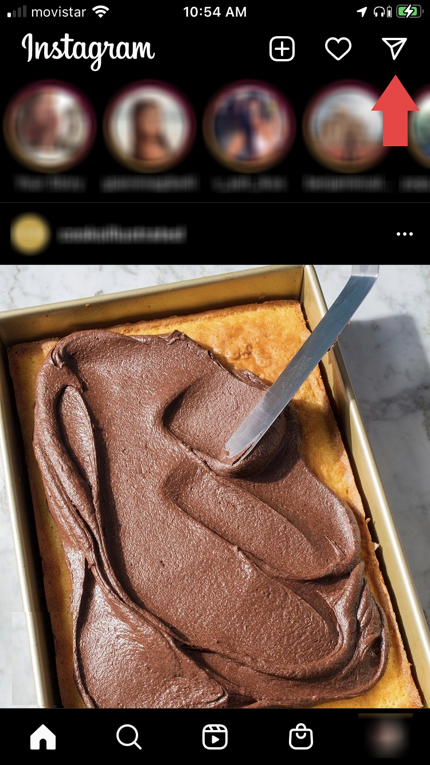
- Geben Sie in der Suchleiste des Posteingangs den Namen des Instagram-Kontos ein.
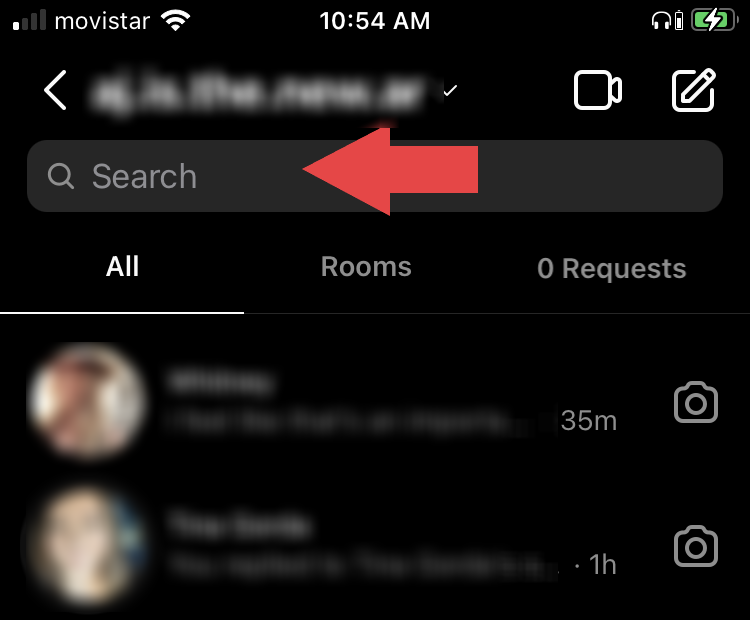
- Wählen Sie aus den Suchergebnissen das Konto aus, dem Sie eine Nachricht senden möchten. Instagram öffnet eine Direktnachrichtenseite für dieses Konto.
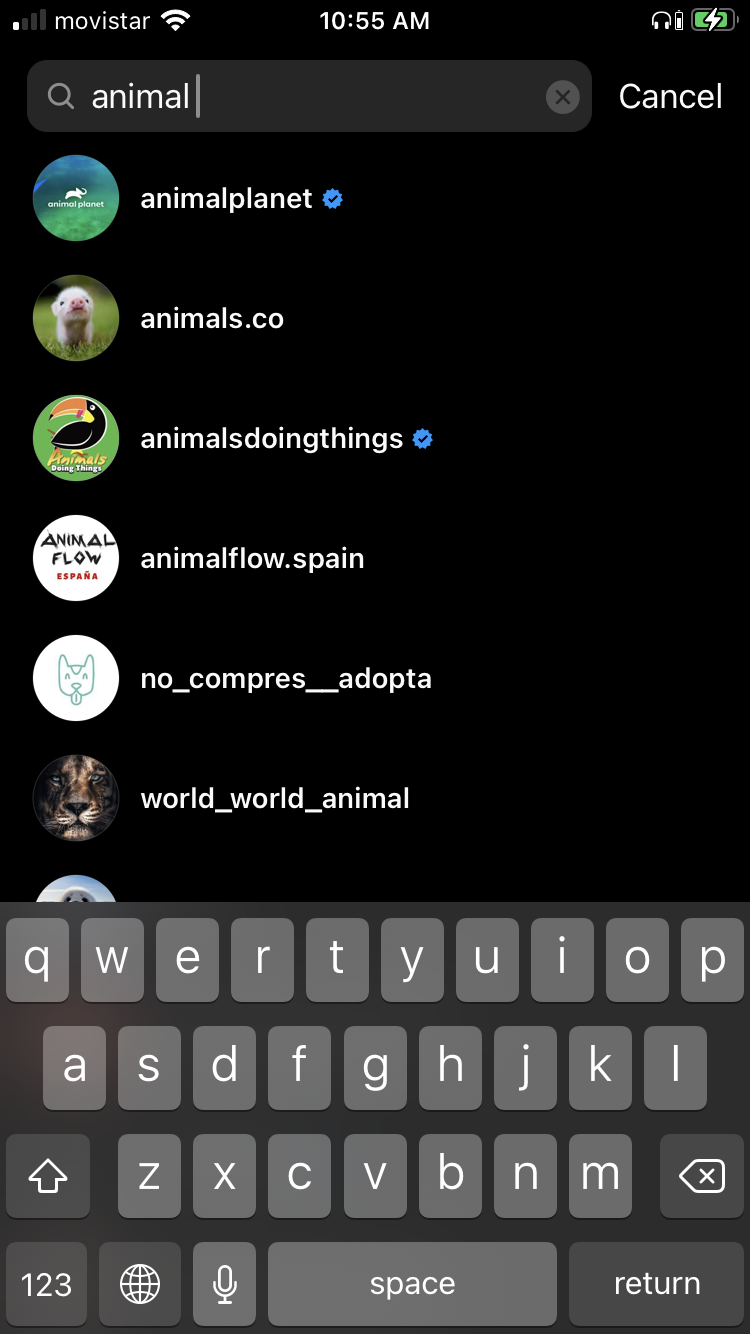
- Geben Sie Ihre Nachricht in das Feld „Nachricht“ ein und klicken Sie auf „Senden“.
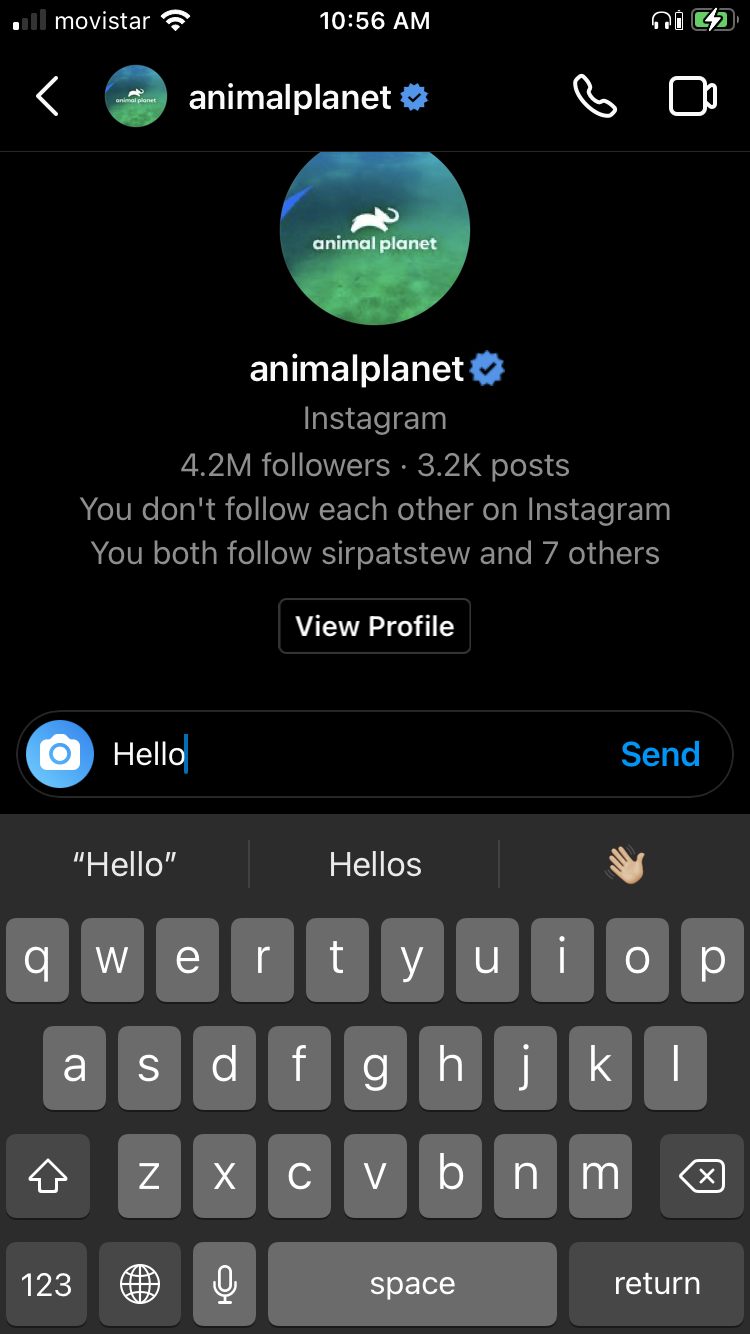
Senden einer DM von der Kontoseite
- Öffnen Sie die Instagram-App und klicken Sie auf das Lupensymbol in der unteren Menüleiste.
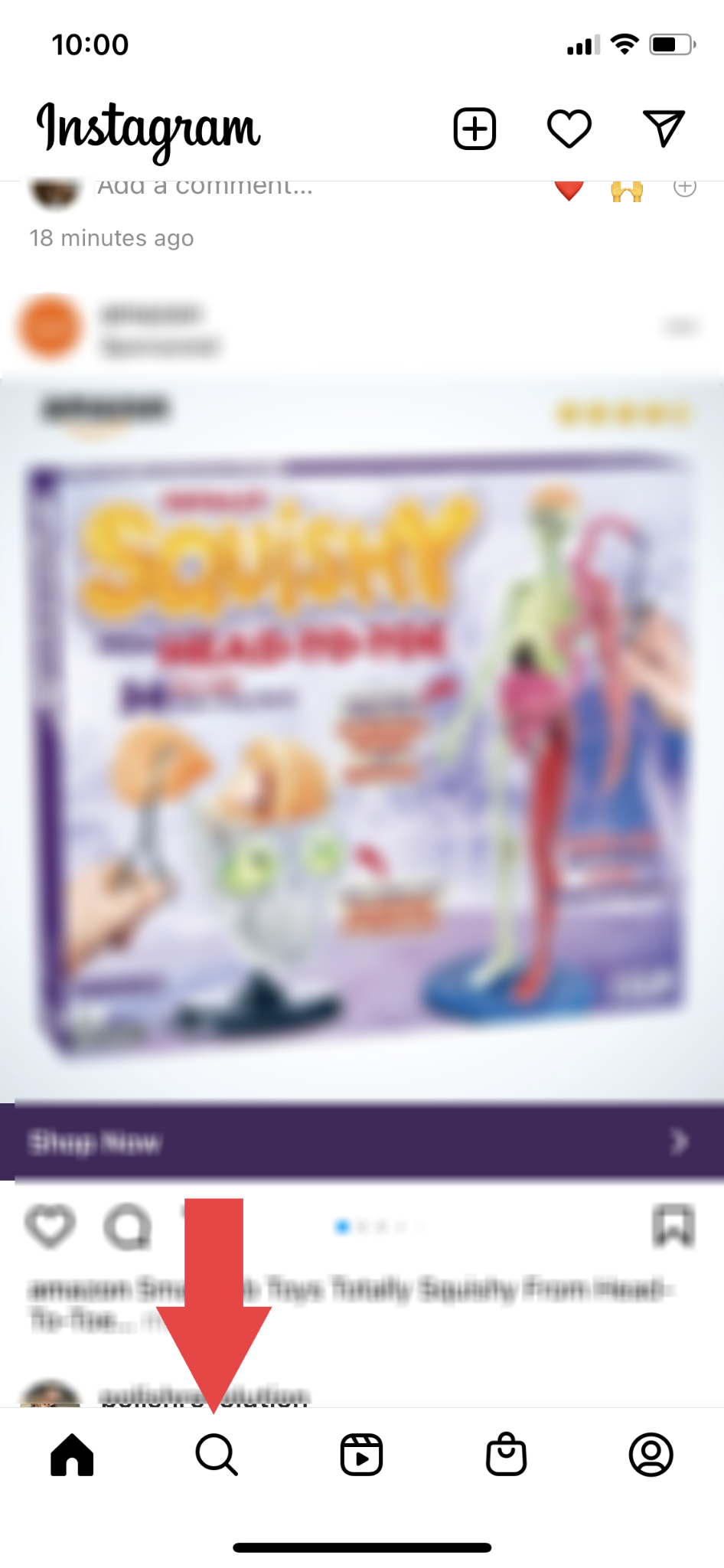
- Geben Sie in der Suchleiste oben auf dem Bildschirm den Kontonamen ein.
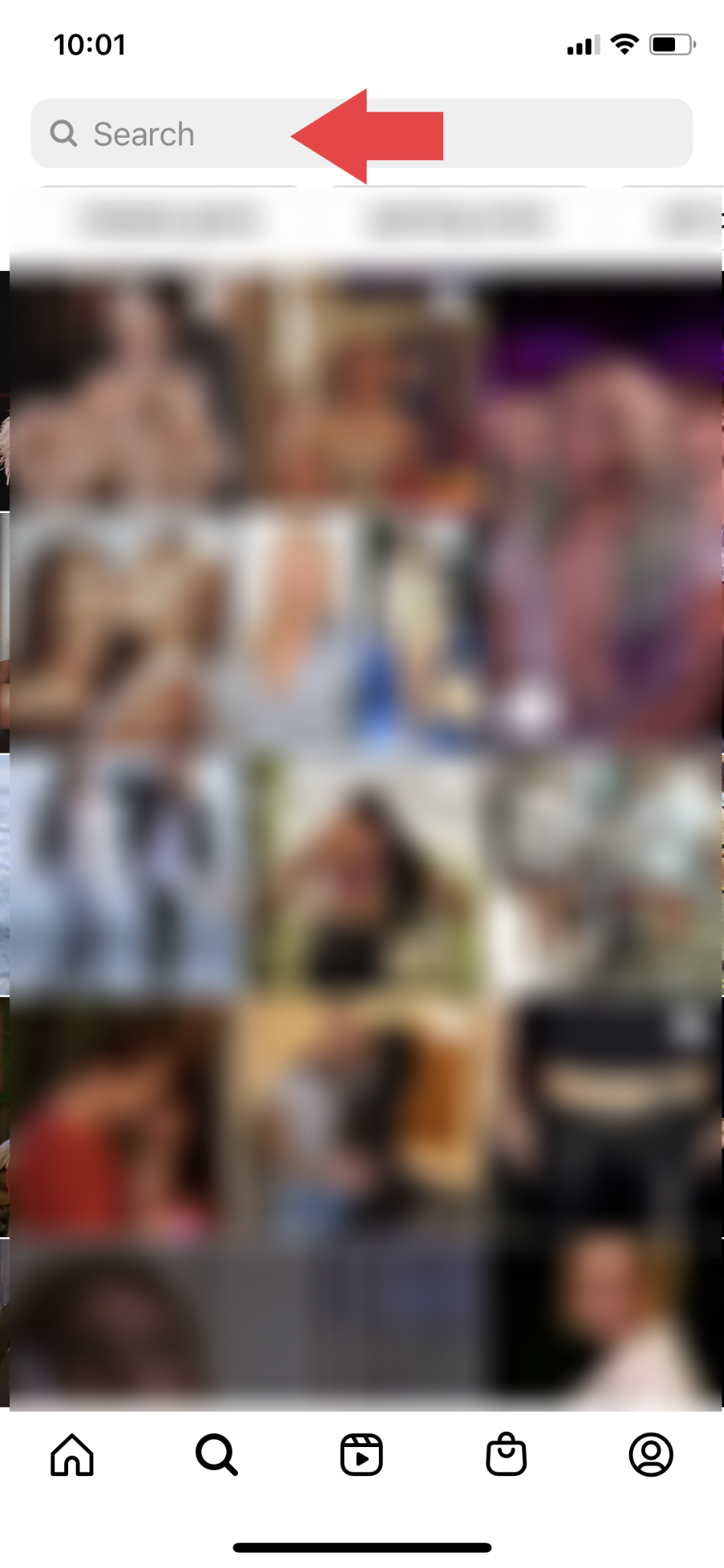
- Wählen Sie aus den Suchergebnissen das Konto aus, dem Sie eine Nachricht senden möchten. Dadurch gelangen Sie zur Startseite des Kontos.
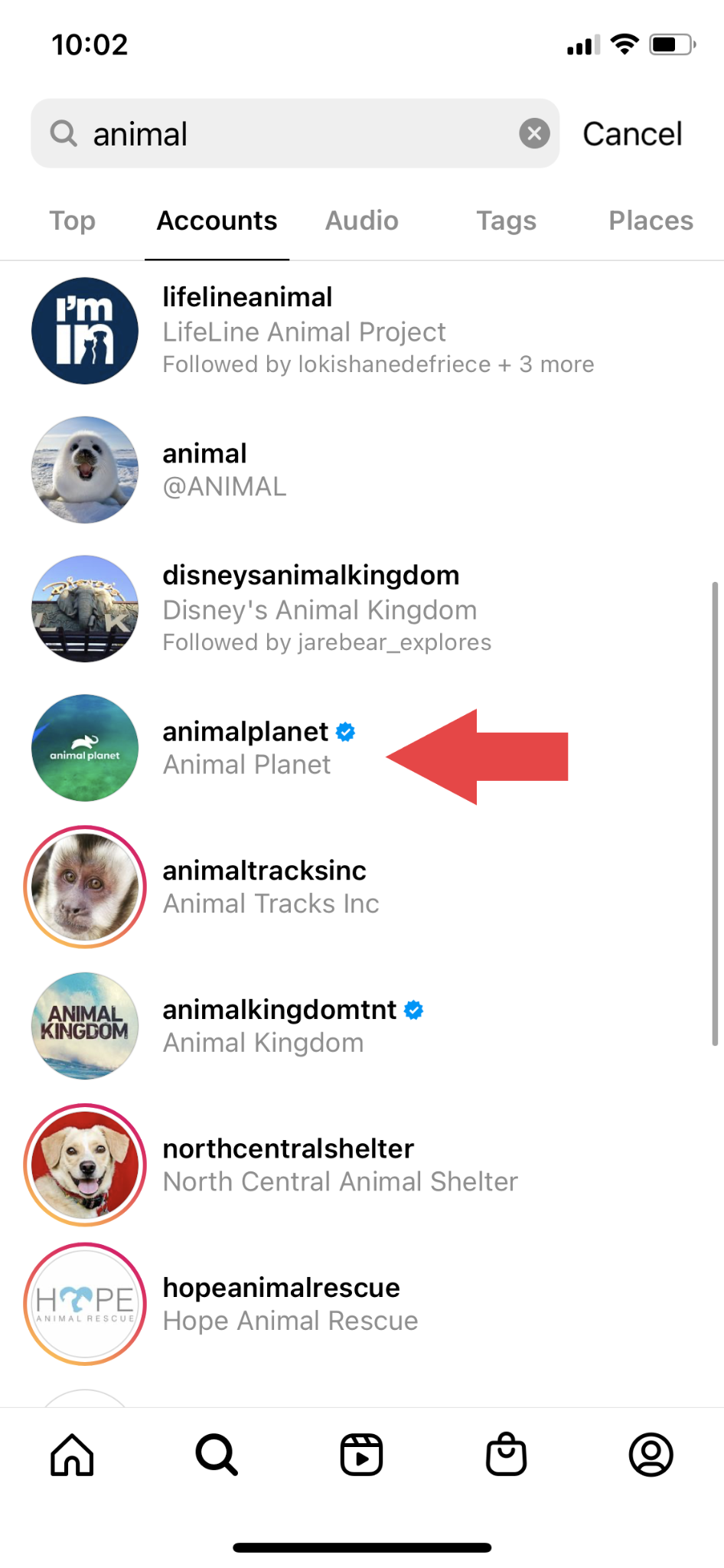
- Klicken Sie auf die Schaltfläche „Nachricht“. Sie landen auf einer Seite, die Ihre vorherigen Instagram-Nachrichten (falls vorhanden) mit dem Konto anzeigt.
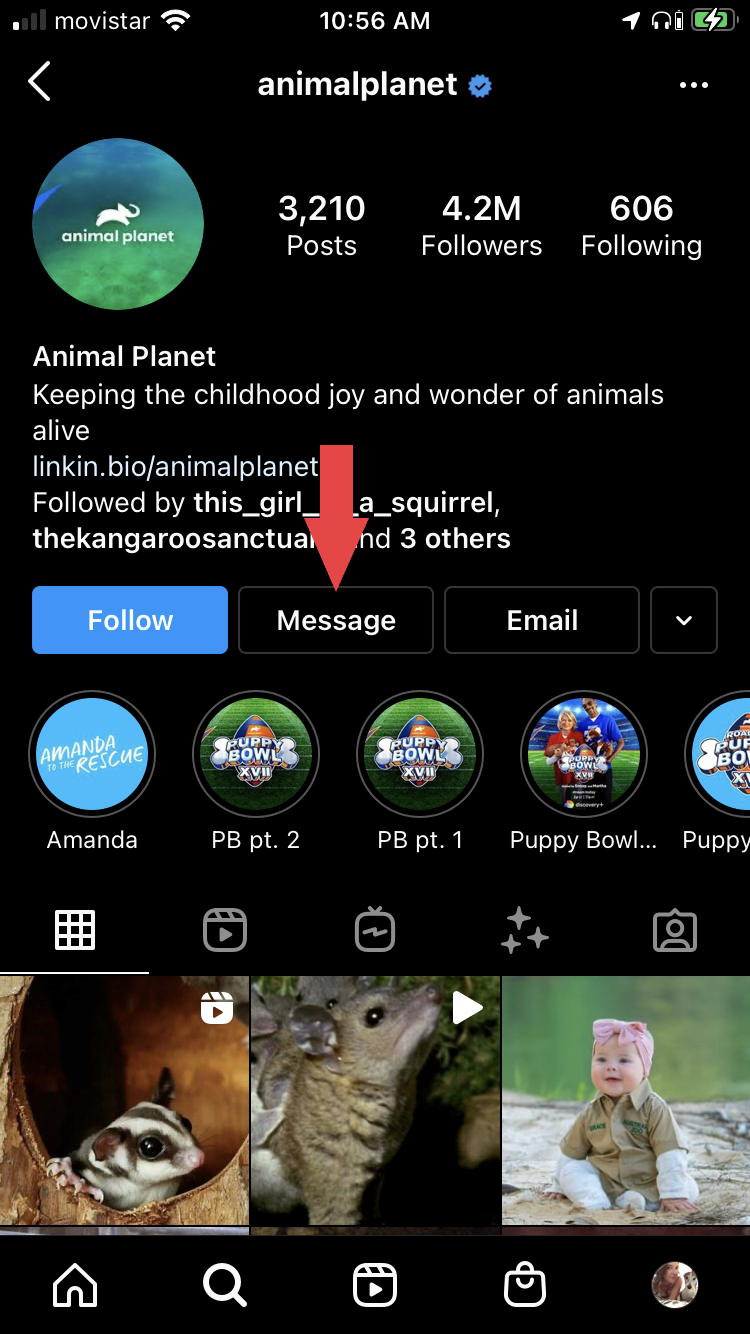
- Geben Sie Ihre Nachricht in das Nachrichtenfeld ein und drücken Sie „Senden“.
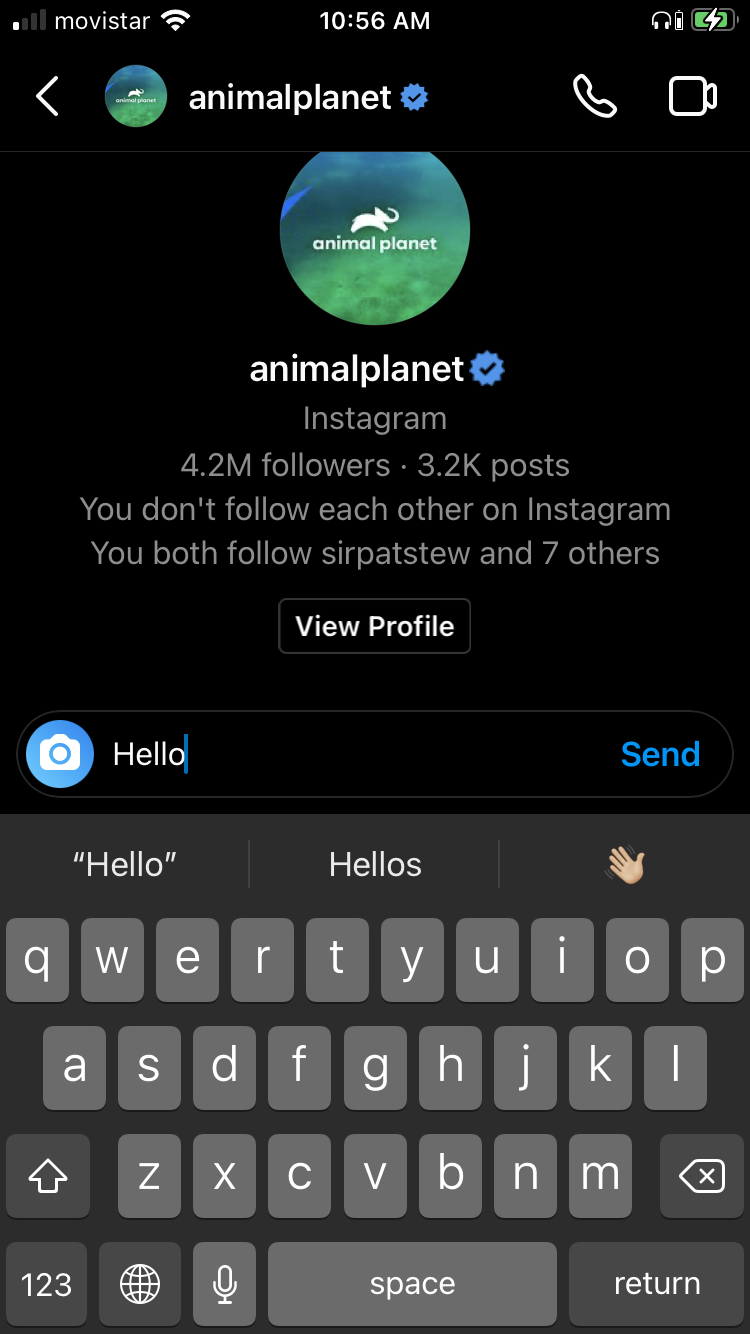
So sendest du eine Direktnachricht an ein privates Konto, dem du nicht folgst
Ein privates Konto ist ein persönliches oder geschäftliches Konto, das vom Eigentümer gesperrt wurde. Sie können die Fotos, Beiträge, Geschichten usw. des Kontos nicht anzeigen, es sei denn, Ihre Folgeanfrage wurde vom Eigentümer genehmigt. Diese Datenschutzeinstellungen wirken sich auf den DM-Prozess aus.
- Navigieren Sie zum Konto. Sie sehen eine Meldung, dass das Konto privat ist.
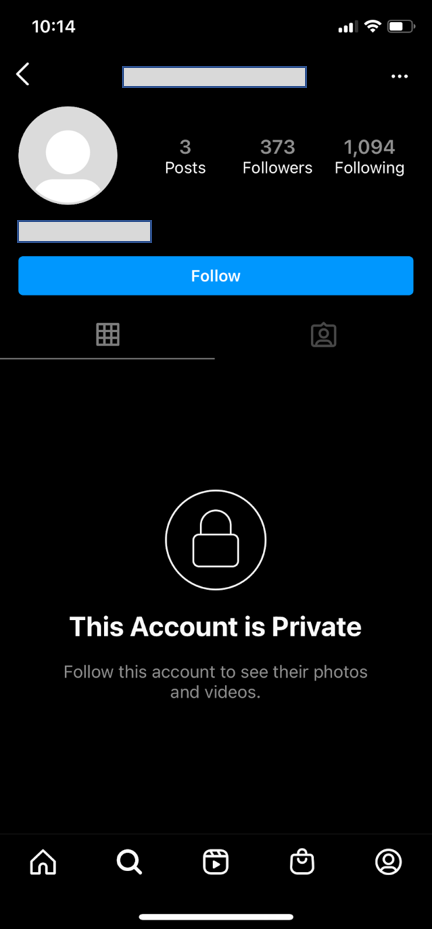
- Tippen Sie oben rechts auf der Kontoseite auf die drei Punkte.
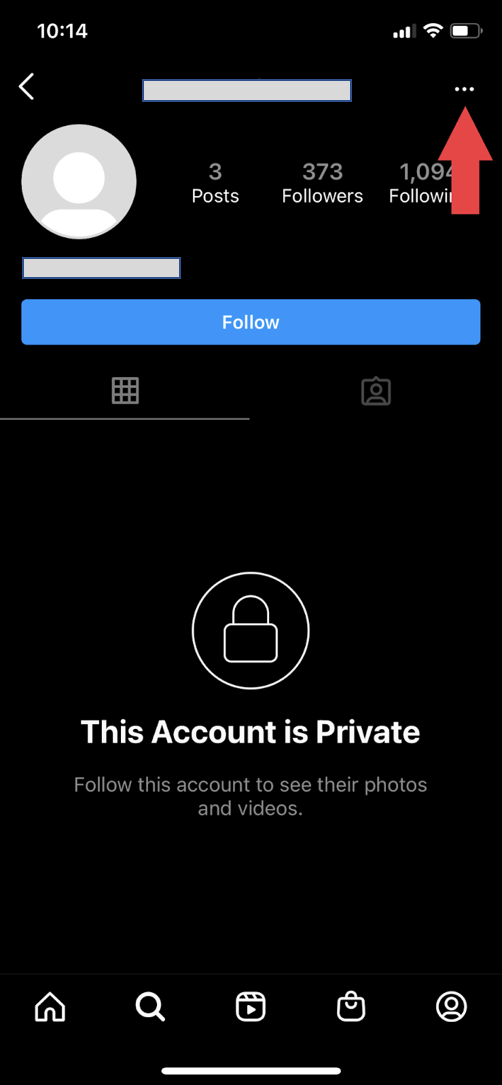
- Klicken Sie im angezeigten Menü auf „Nachricht senden“. Geben Sie Ihre Nachricht in das Nachrichtenfeld ein und klicken Sie auf „Senden“.
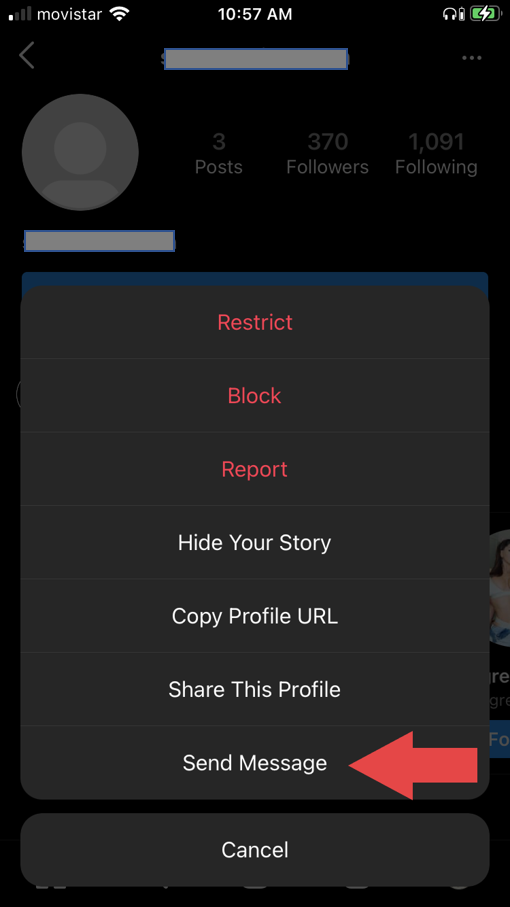
Hinweis: Da Sie dieser Person nicht folgen, wird Ihre Nachricht nicht in ihrem Posteingang angezeigt. Es landet in einem separaten Tab namens „Anfragen“ im Posteingang. Der Benutzer muss Ihre Nachrichtenanfrage akzeptieren, bevor er Ihnen antworten kann.
So senden Sie Sprach- und Bild-DMs
Sie können Sprachnachrichten, Fotos und GIFs über Instagram-DMs senden.
Senden einer Sprachnachricht als DM
- Führen Sie die Schritte zum Senden einer Instagram-DM an ein öffentliches Konto, dem Sie folgen, oder ein privates Konto, dem Sie nicht folgen, aus.
- Klicken Sie im Meldungsfeld auf das Mikrofonsymbol.
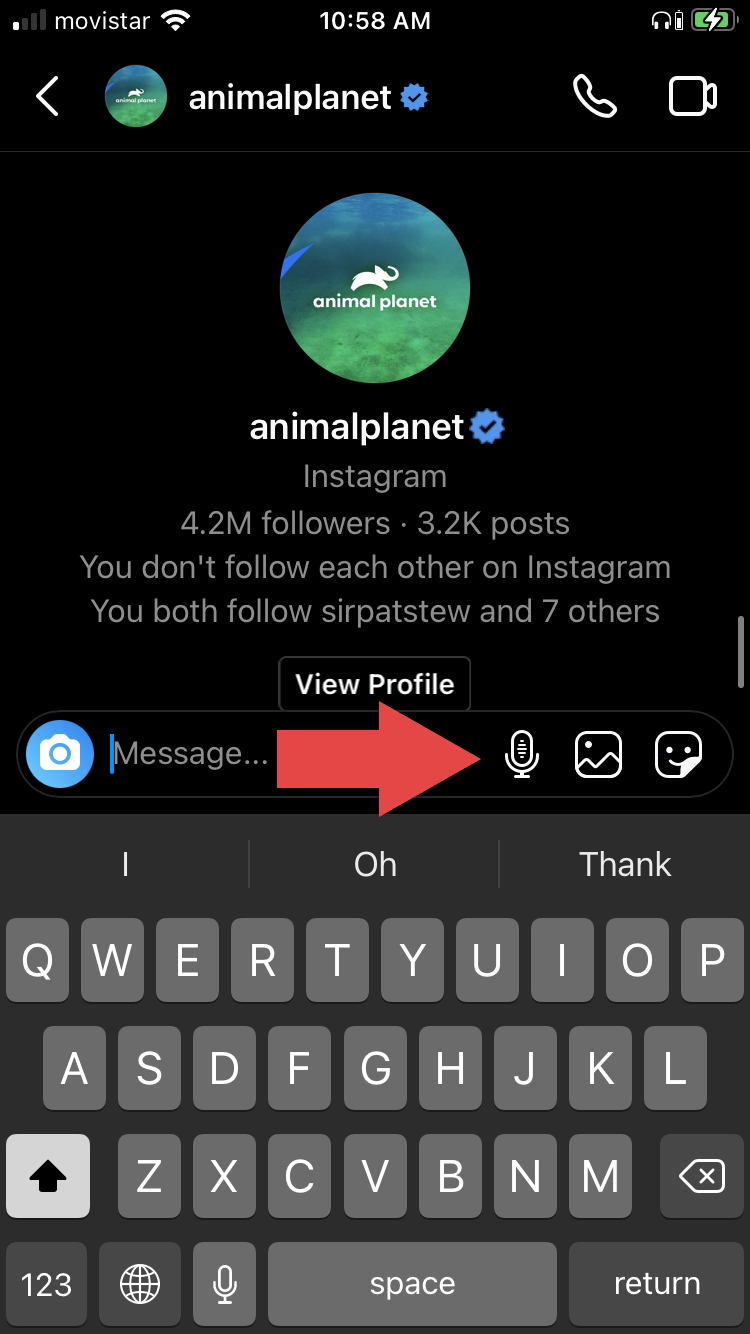
- Halten Sie das Mikrofon gedrückt, um Ihre Sprachnachricht aufzunehmen; Lassen Sie sie los, um die aufgezeichnete Nachricht zu senden.
- Wenn Sie die Nachricht löschen möchten, wischen Sie nach links zum Papierkorbsymbol.
Senden eines gespeicherten Bildes als DM
- Führen Sie die Schritte zum Senden einer Instagram-DM an ein öffentliches Konto, dem Sie folgen, oder ein privates Konto, dem Sie nicht folgen, aus.
- Klicken Sie im Meldungsfeld auf das Bildsymbol (ein Quadrat mit einer Bergzeichnung).
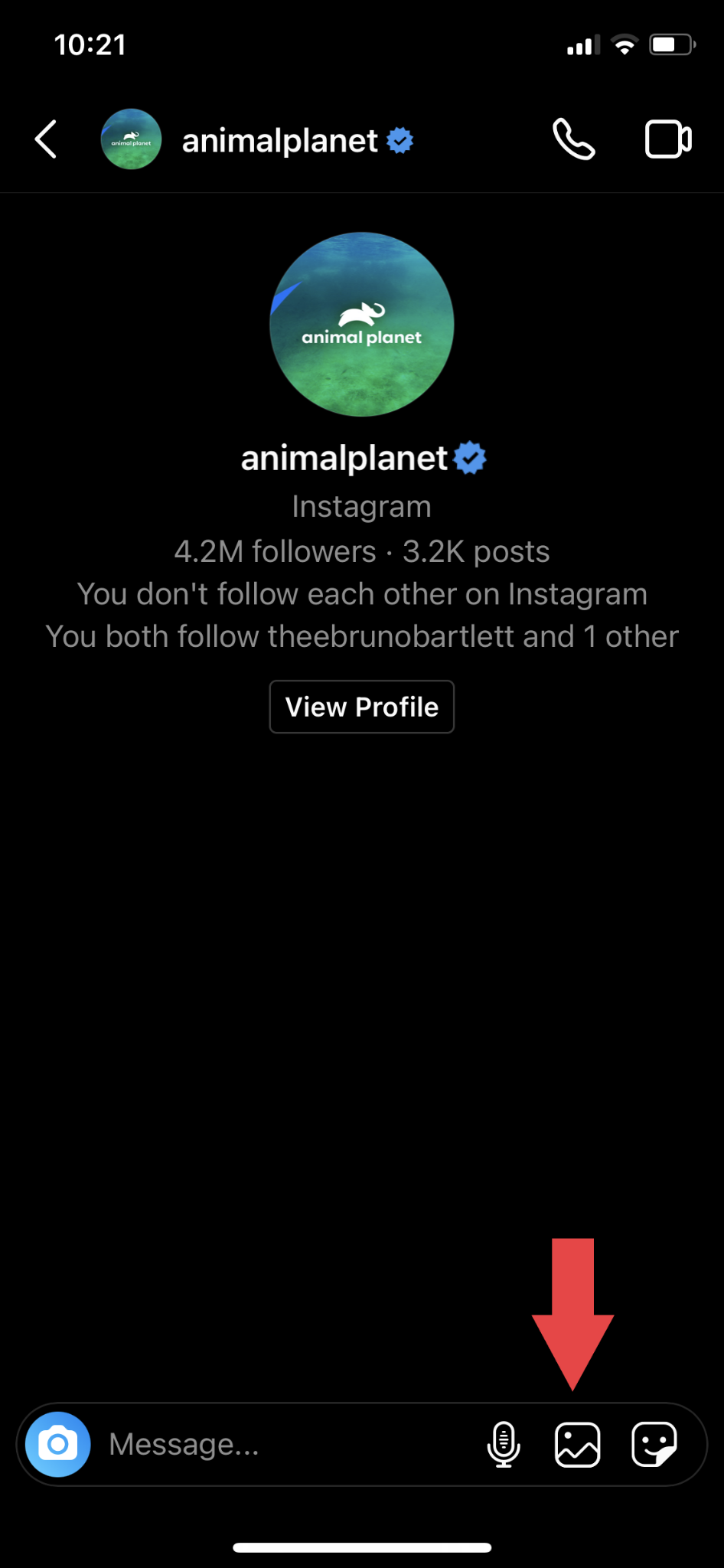
- Wenn Sie auf das Bildsymbol tippen, wird die Kamerarolle Ihres Telefons geöffnet und Ihre neuesten Fotos werden angezeigt.
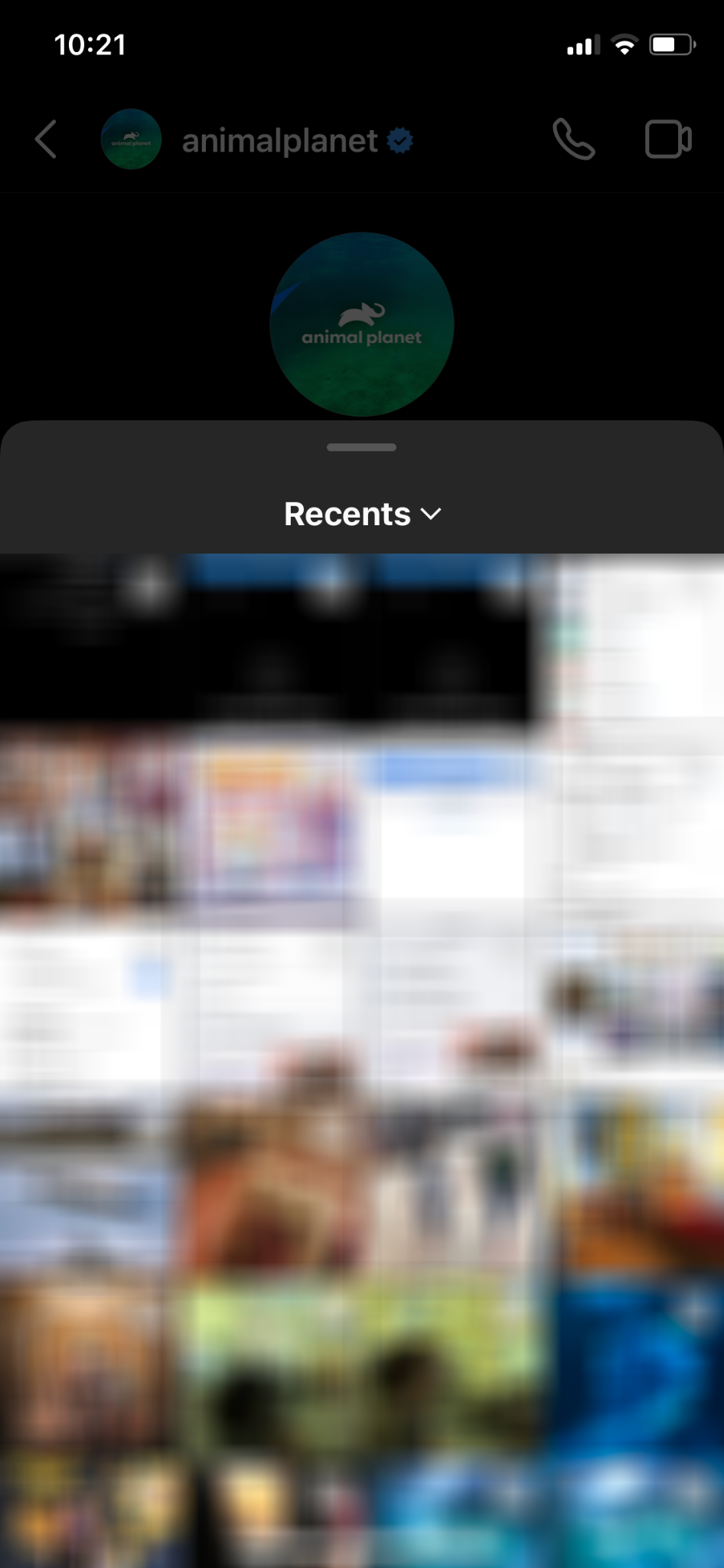
- Tippen Sie auf das Bild, das Sie teilen möchten; Ein blaues Häkchen zeigt an, dass Sie das Bild ausgewählt haben.
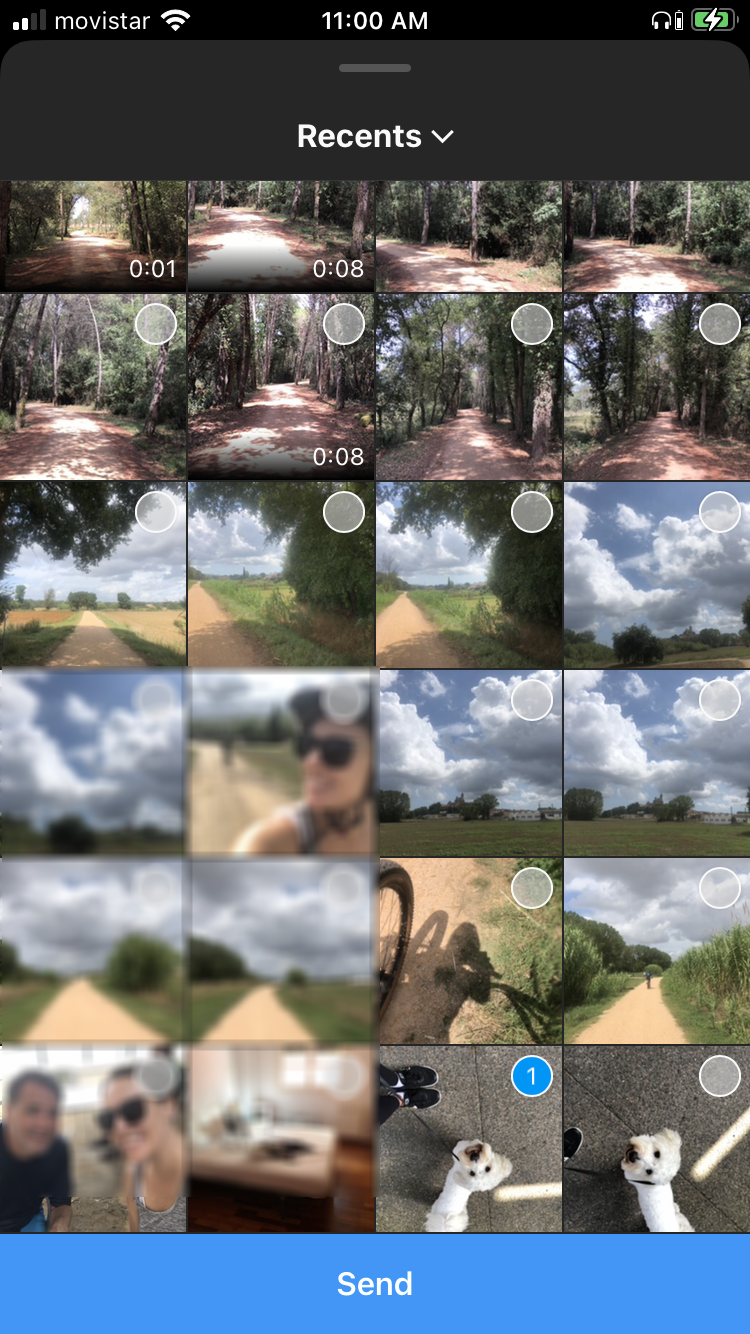
- Drücken Sie die Schaltfläche „Senden“ am unteren Bildschirmrand.
Klicken Sie auf ein Bild, um es als DM zu senden
- Tippen Sie neben „Nachricht“ auf das Kamerasymbol.
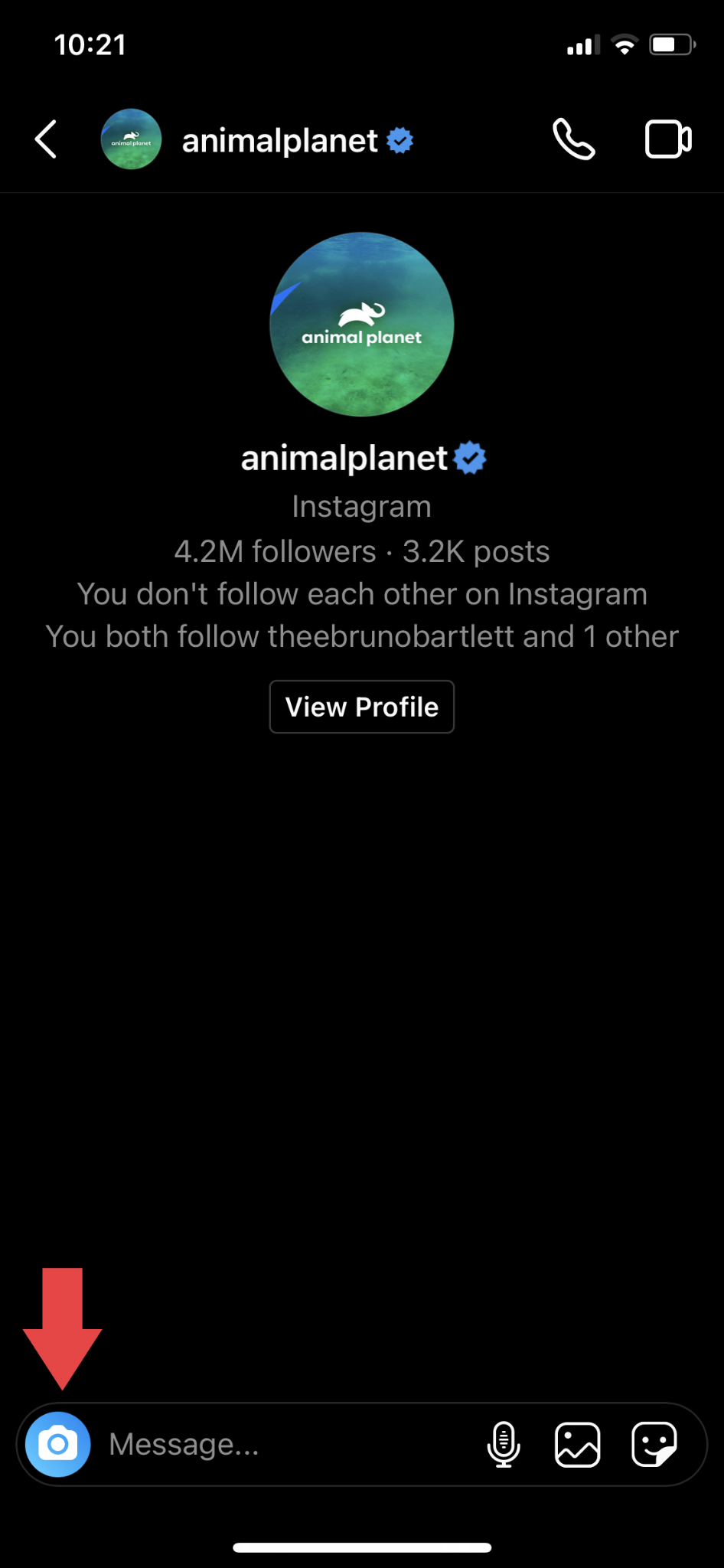
- Nehmen Sie ein Foto auf, indem Sie auf den weißen Kreis drücken.
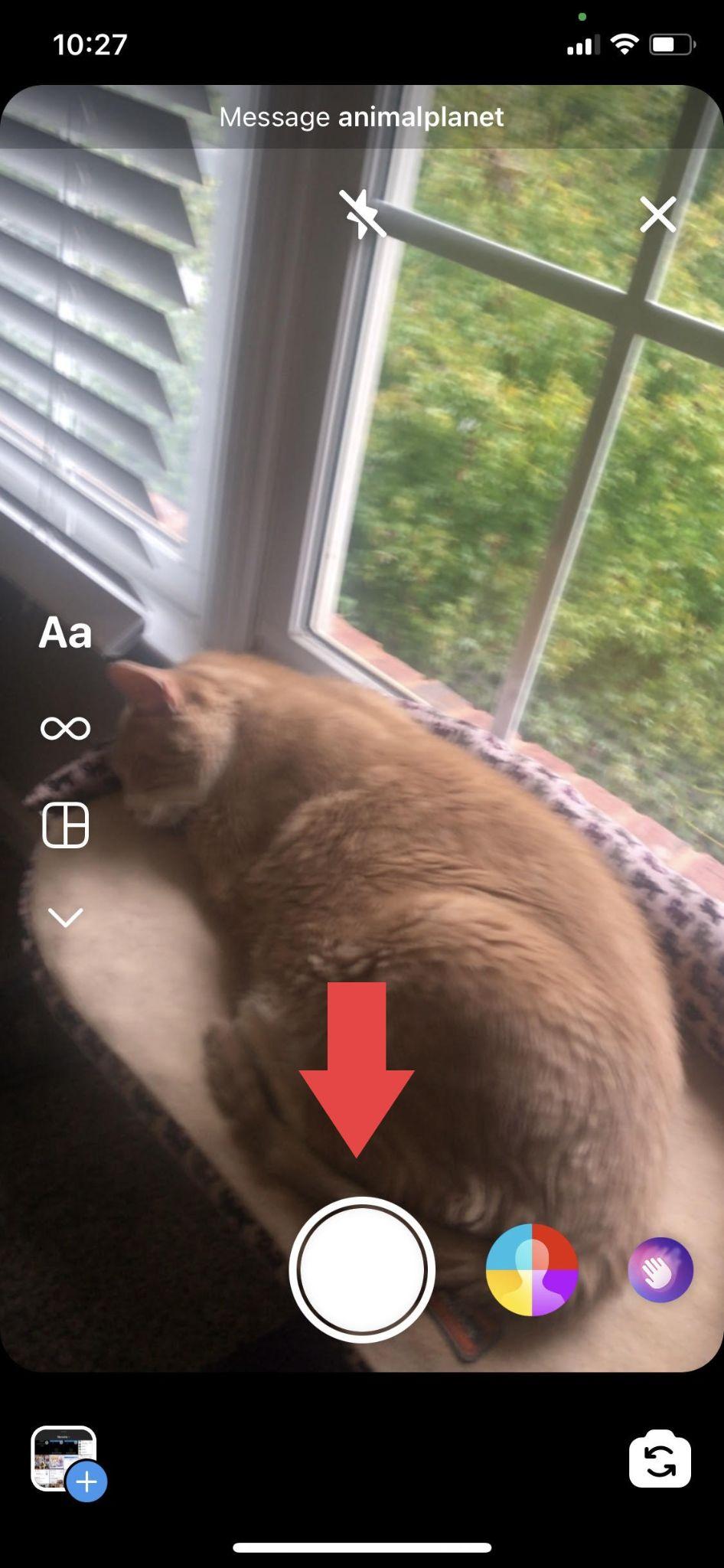
- Wählen Sie „EINMAL ANZEIGEN“, „WIEDERHOLUNG ERLAUBEN“ oder „IM CHAT BLEIBEN“. „Einmal anzeigen“ ermöglicht dem Empfänger, das Foto nur einmal anzuzeigen, „Wiedergabe zulassen“ lässt den Empfänger das Foto mehr als einmal anzeigen, und „Im Chat behalten“ speichert eine Vorschau des Fotos in Ihrem Chat.
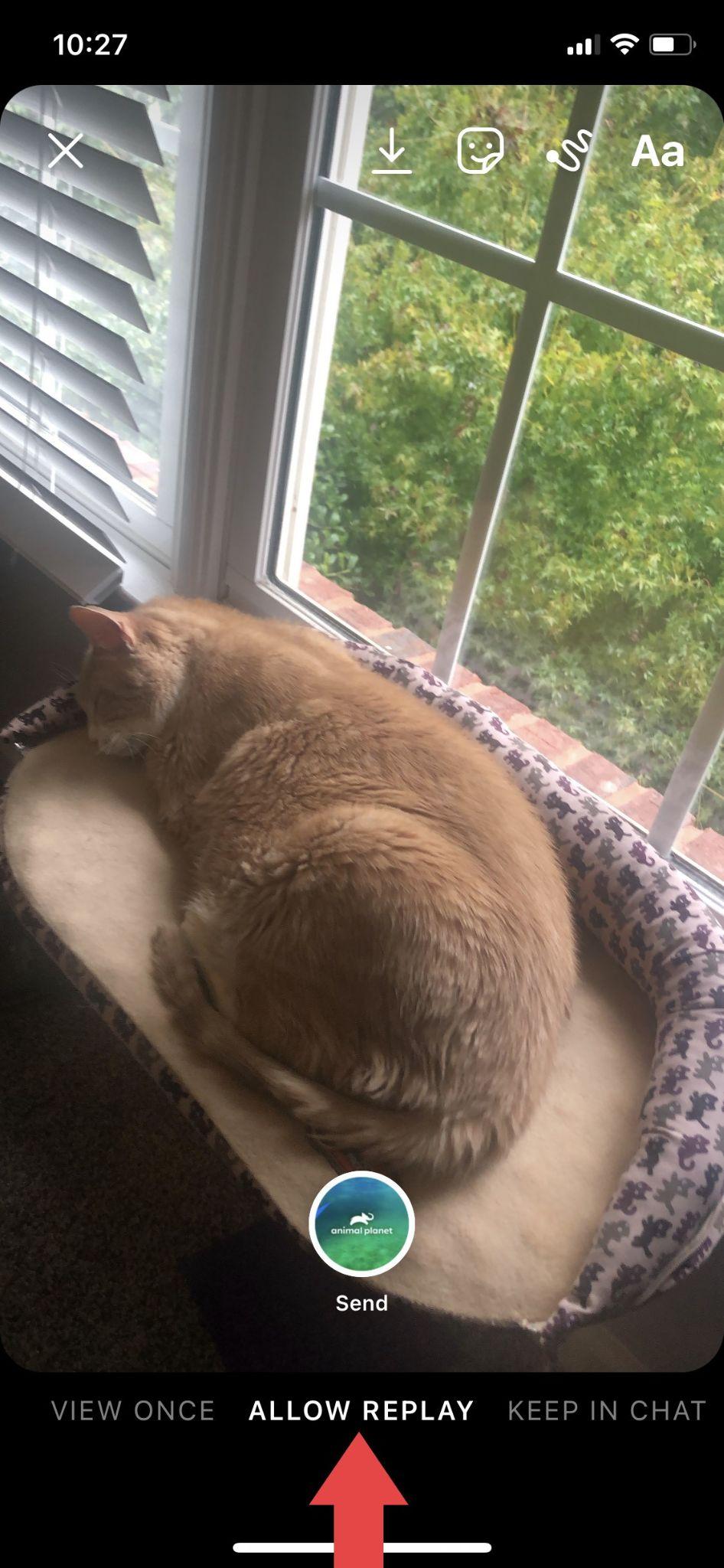
- Nachdem Sie Ihre Auswahl getroffen haben, drücken Sie „Senden“.
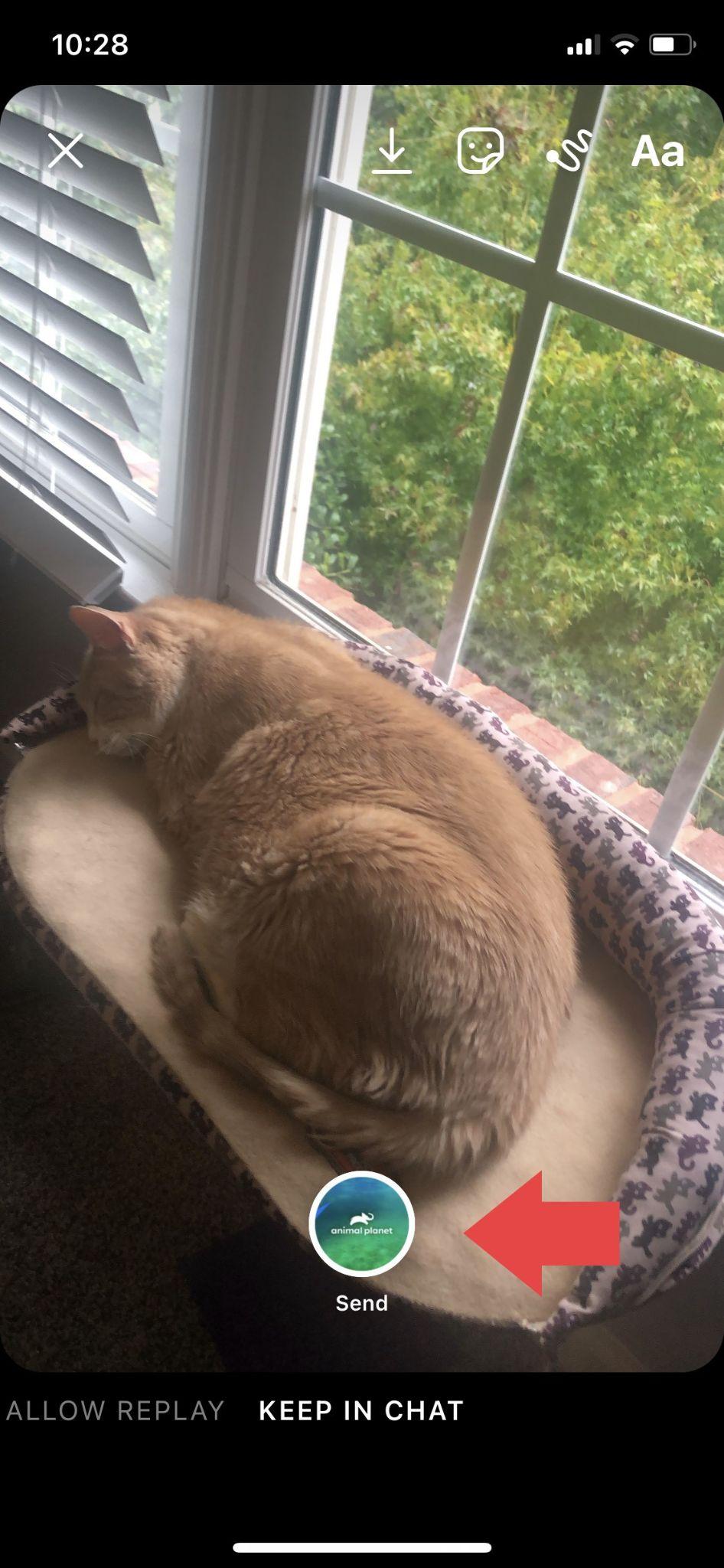
Senden eines GIFs als DM
- Klicken Sie auf das GIF-Symbol im Feld „Nachricht“.
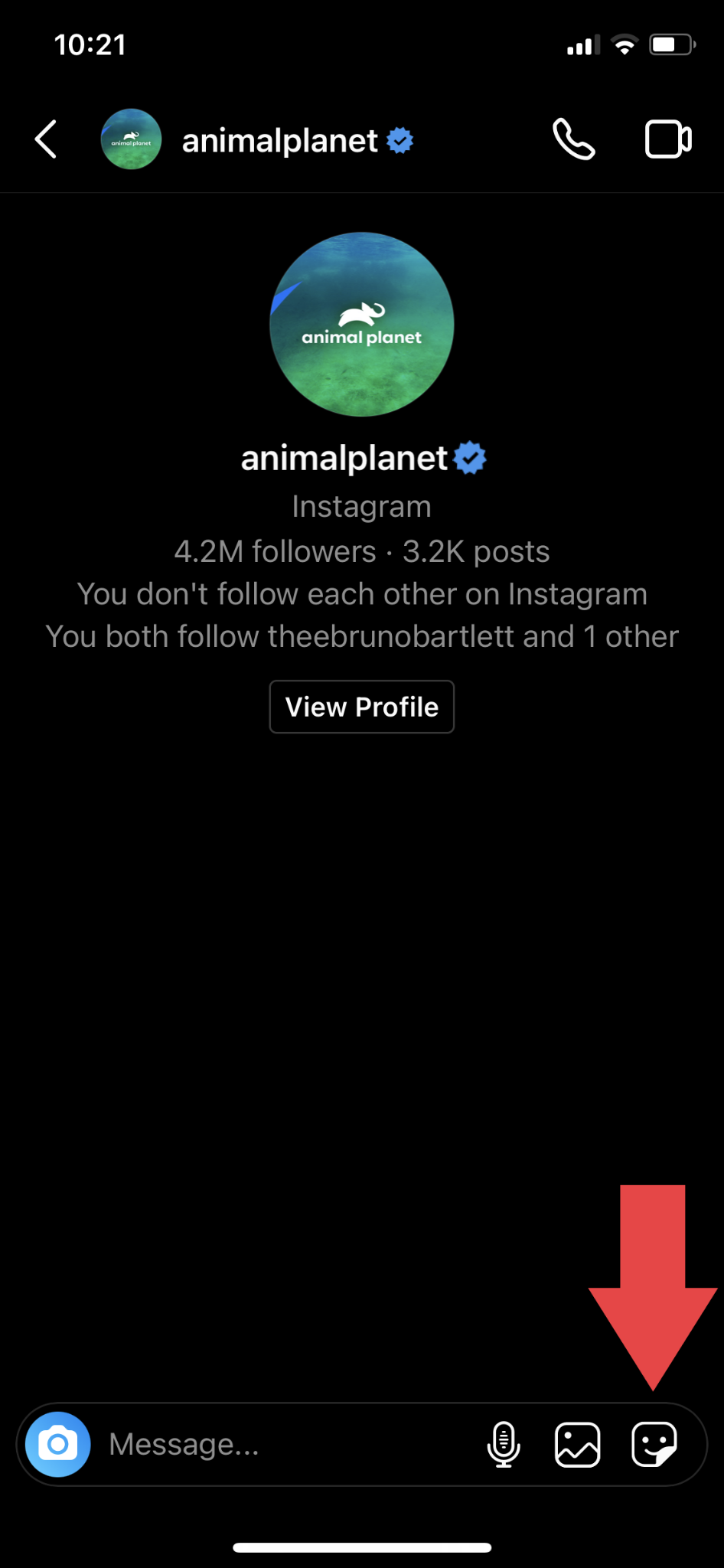
- Geben Sie Ihre Suchbegriffe in das Feld „Search GIPHY“ ein. Klicken Sie in den Ergebnissen auf das GIF, das Sie verwenden möchten. Das ausgewählte GIF wird automatisch als DM versendet.
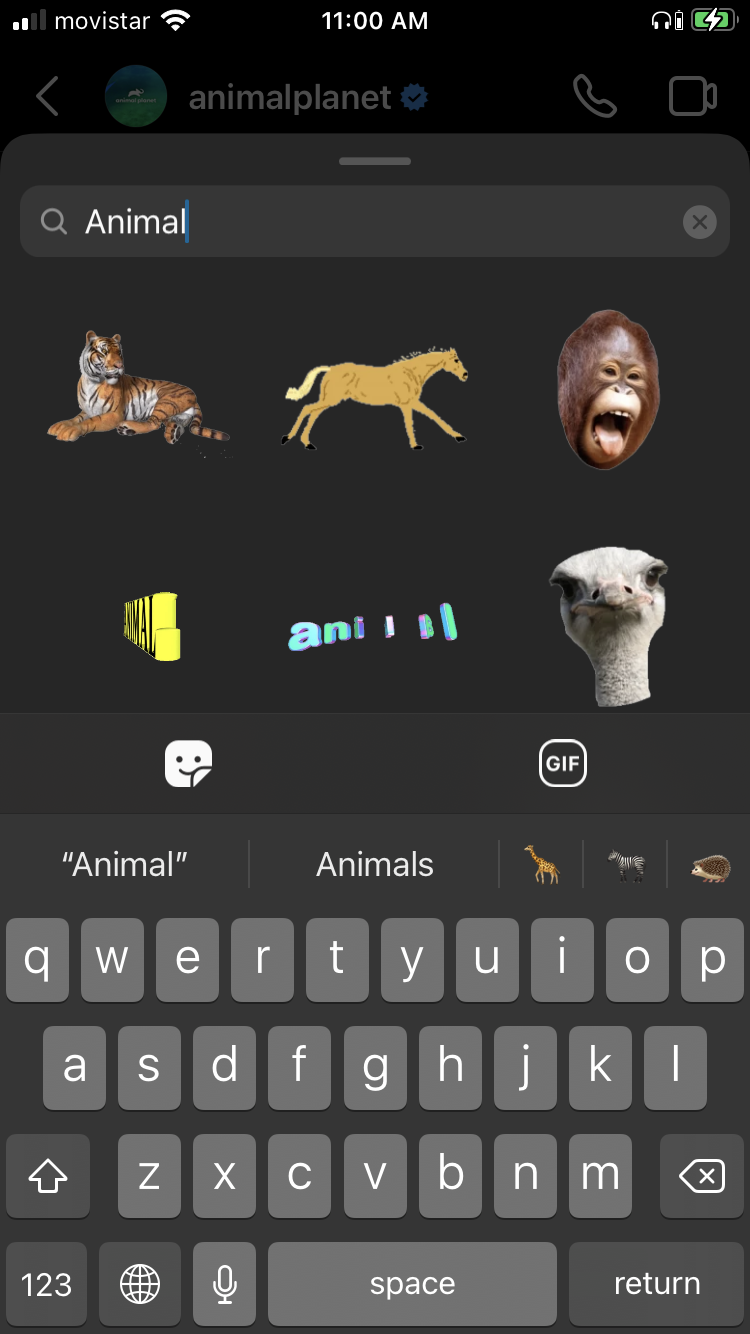
So sendest du eine Direktnachricht aus einer Instagram-Story
Instagram ermöglicht es Ihnen, auf eine Instagram-Story mit einer Direktnachricht, einem GIF oder einem Emoji zu antworten.

Senden eines schnellen Antwort-Emojis an eine IG-Story
- Klicke unten in der Instagram-Story auf das Kästchen „Nachricht senden“.
- Sie sehen einen Bildschirm mit „Schnellreaktionen“-Emojis wie dem Feuer-Emoji und dem lächelnden Gesicht mit Herzaugen-Emoji.
- Tippen Sie auf das Emoji, das Sie verwenden möchten. Dadurch wird Ihr Emoji automatisch als Antwort auf die Geschichte gesendet.
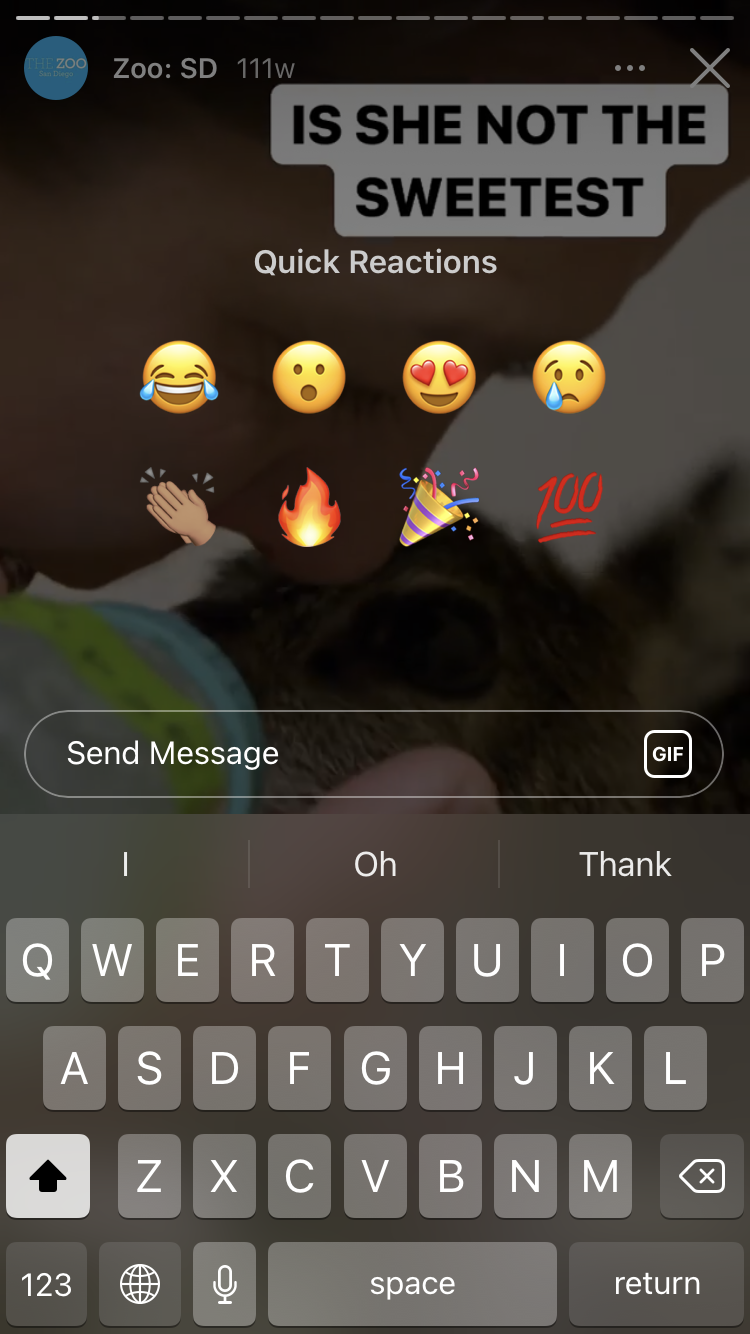
Senden einer Nachrichtenantwort auf eine IG-Story
- Klicke unten in der Instagram Story auf das Kästchen „Nachricht senden“.
- Geben Sie Ihre Nachricht in das Feld ein und drücken Sie „Senden“.
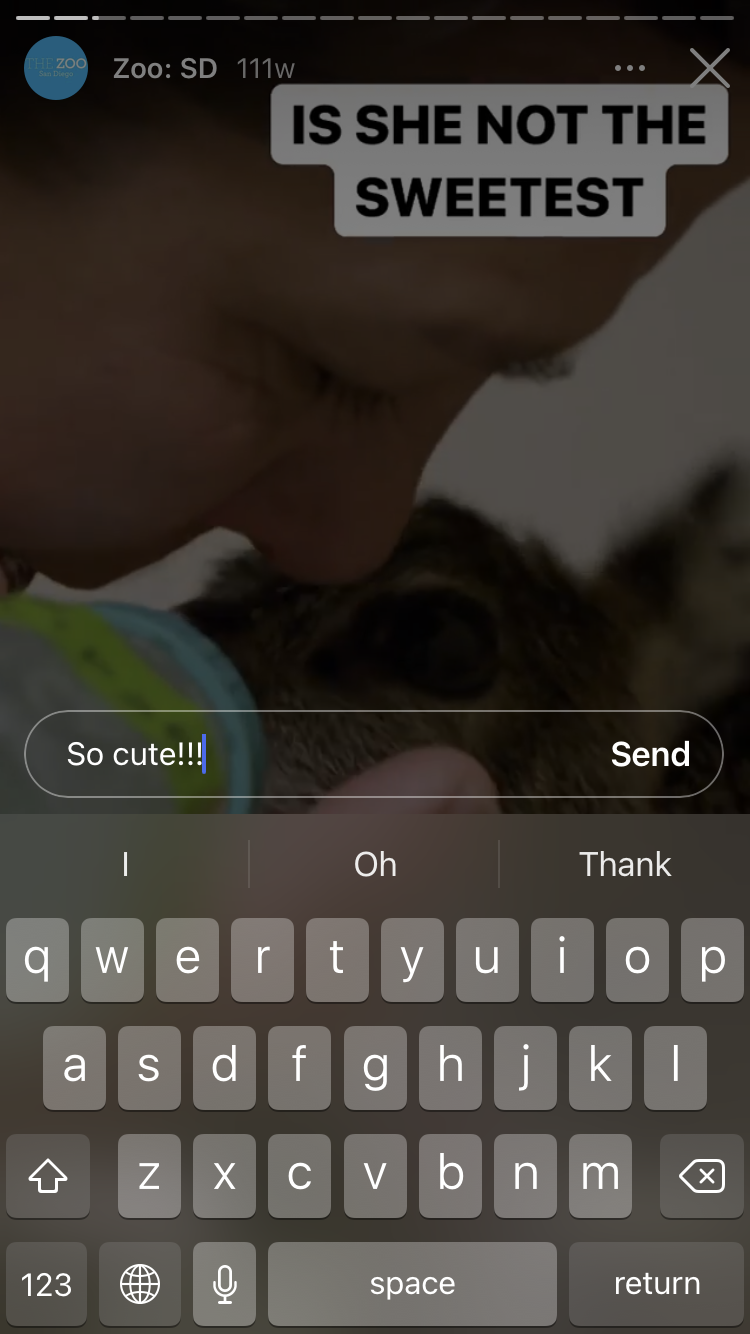
Senden einer GIF-Antwort auf eine IG-Story
- Klicke unten in der Instagram Story auf das Kästchen „Nachricht senden“.
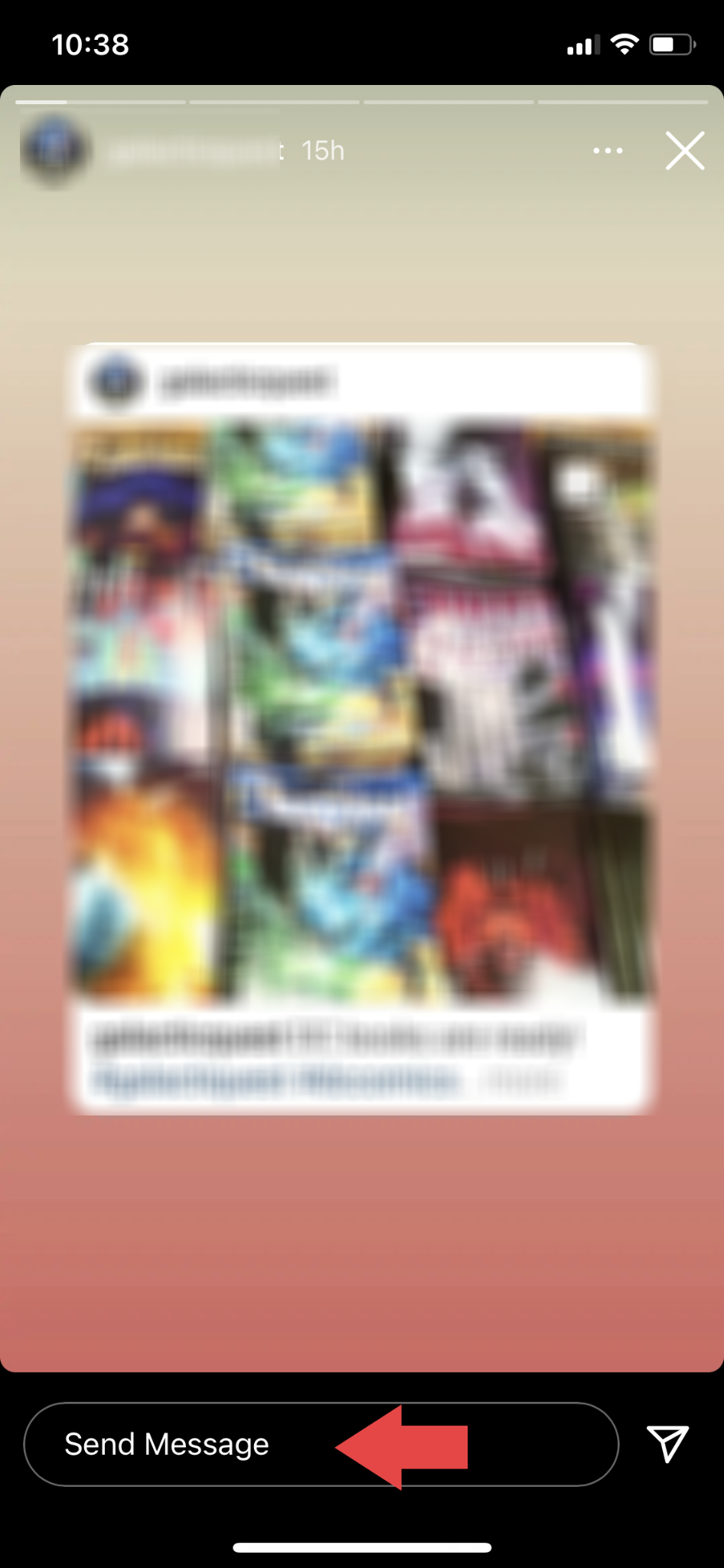
- Tippen Sie auf das „GIF“-Symbol rechts neben dem Meldungsfeld.
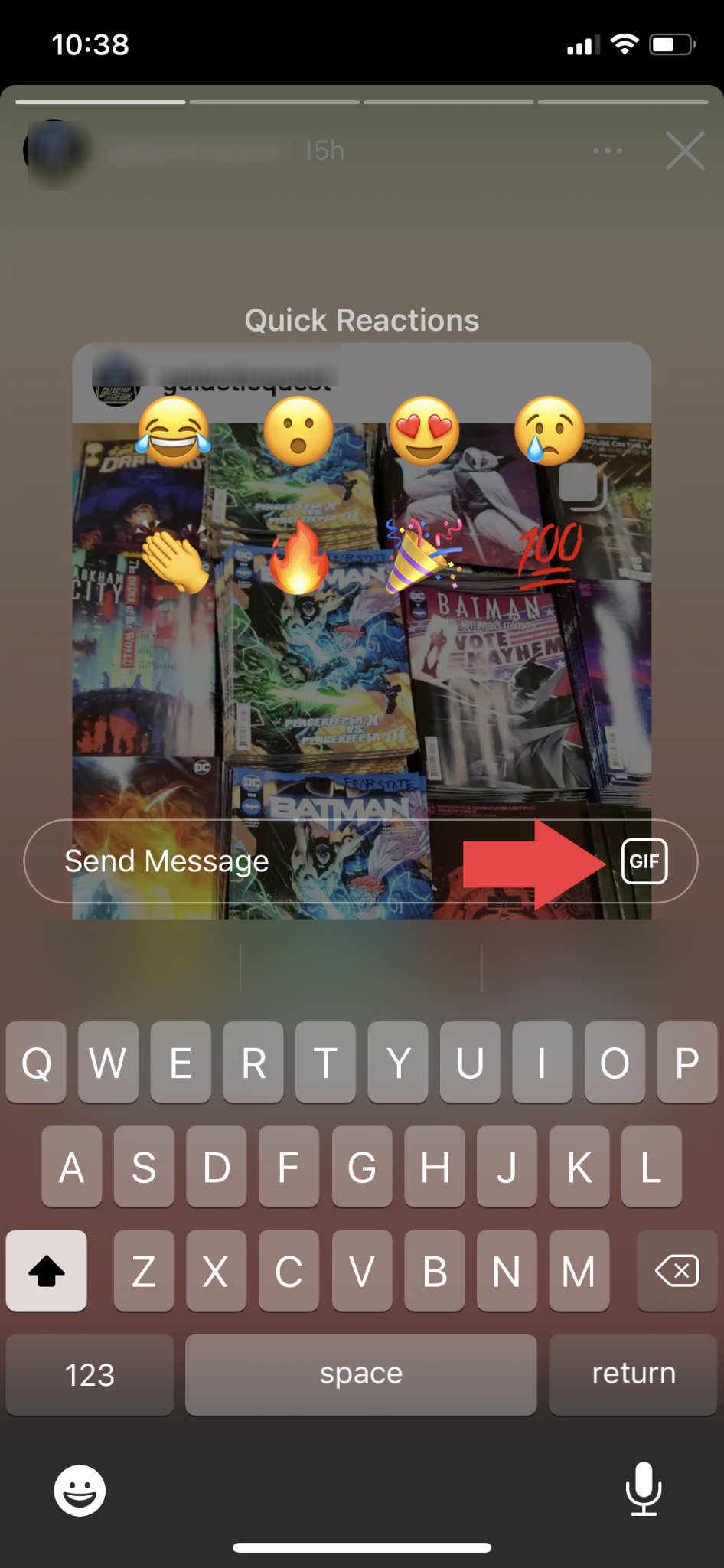
- Geben Sie im Feld „Search GIPHY“ Suchbegriffe ein, um ein perfektes GIF für Ihre Antwort zu finden. Wählen Sie aus den Ergebnissen das GIF aus, das Sie verwenden möchten. Dadurch wird Ihr GIF automatisch als Antwort auf die Geschichte gesendet.

Instagram-Bildfunktionen, die Sie kennen sollten
Da Instagram eine Plattform zum Teilen von Bildern ist, ist es keine Überraschung, dass es lustige Möglichkeiten zum Fotografieren bietet! Neben dem Senden eines einfachen Fotos als Direktnachricht können Sie die Bildfunktionen (z. B. Boomerang) und Filter von Instagram verwenden, um Ihr Bild zu verbessern, Ihr Bild zu verzerren oder es mit Musik und Grafiken zu überlagern. Viel Spaß beim Experimentieren mit diesen Ergänzungen!
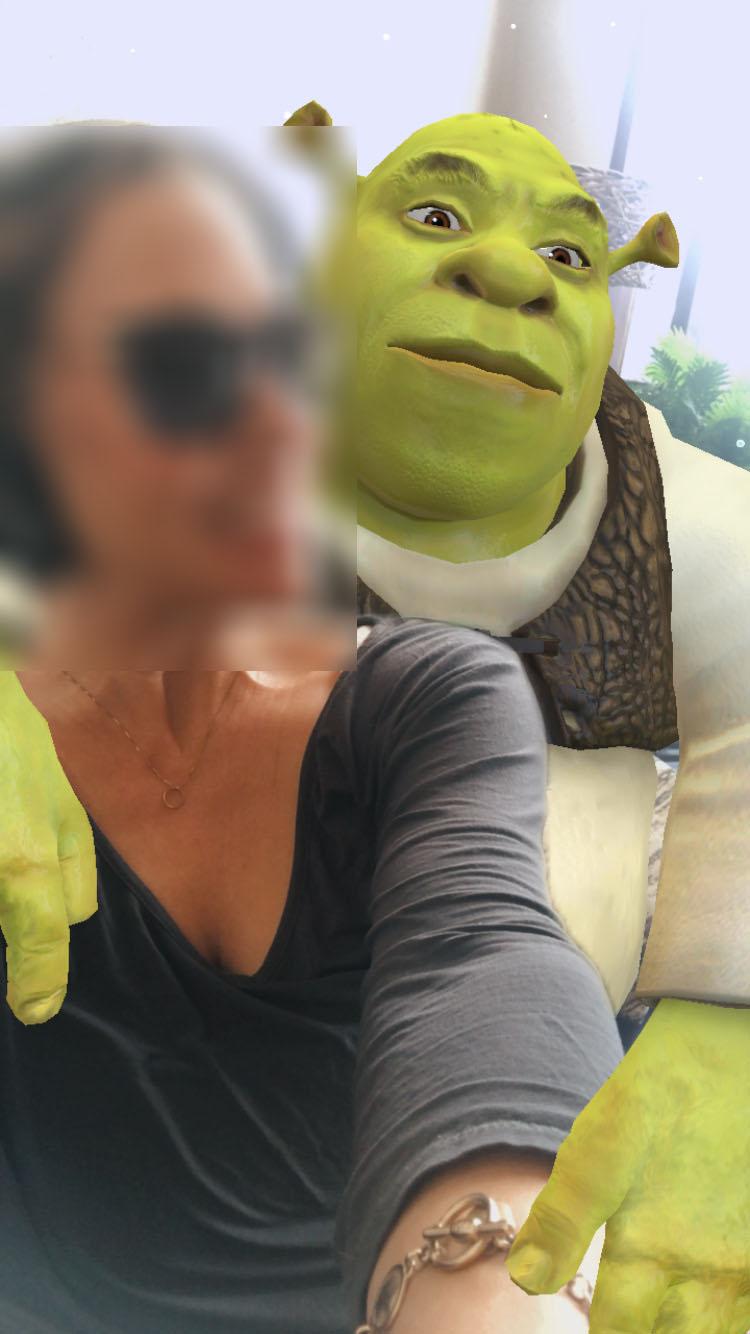
Erfahren Sie mehr über die Funktionen von Instagram
Das Senden von DMs ist nur eine der vielen Funktionen von Instagram. Sie können noch so viel mehr tun. Lernen Sie mit den folgenden hilfreichen Ressourcen weiter, wie Sie diese beliebte Plattform zum Teilen von Inhalten optimal nutzen können:
- So posten Sie auf Instagram
- So markieren Sie jemanden auf Instagram
- So lassen Sie sich auf Instagram verifizieren
- So machen Sie Ihr Instagram privat
- So blockieren Sie jemanden auf Instagram
- Wie lang dürfen Instagram-Videos sein?
